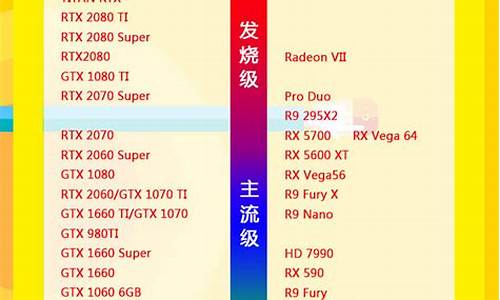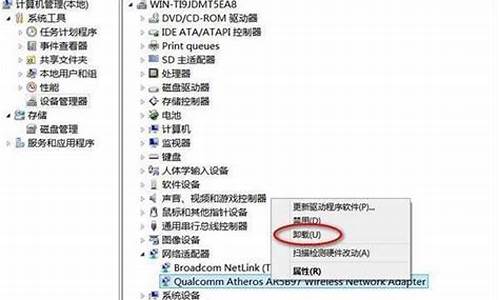您现在的位置是: 首页 > 电脑故障 电脑故障
如何去掉u盘写保护功能 电脑的问题呢_怎样去掉u盘写保护功能_3
ysladmin 2024-07-28 人已围观
简介如何去掉u盘写保护功能 电脑的问题呢_怎样去掉u盘写保护功能 大家好,很高兴有机会和大家一起探讨如何去掉u盘写保护功能 电脑的问题呢的问题。我将用专业的态度回答每个问题,同时分享一些
大家好,很高兴有机会和大家一起探讨如何去掉u盘写保护功能 电脑的问题呢的问题。我将用专业的态度回答每个问题,同时分享一些具体案例和实践经验,希望这能对大家有所启发。
1.u盘写保护怎么去掉?实测这几个妙招很有效
2.XP系统解除软盘写保护的方法|XP系统怎样解除U盘写保护
3.U盘如何去掉写保护? U盘写保护开关在哪里?

u盘写保护怎么去掉?实测这几个妙招很有效
概要:u盘是一款备受欢迎的存储工具,现在很多人都会使用它来拷贝资料。有时候从电脑中将资料复制到u盘时提示磁盘被写保护,无法传输文件,这是因为磁盘/u盘上设有写保护功能,那么u盘写保护怎么去掉?本文将为您提供解除写保护有效指南。现在阅读正文以获得更多信息。
通过本文您将学习到以下主要内容:
1、u盘写保护是什么意思
2、为什么u盘会写保护
3、u盘写保护怎么去掉
4、u盘中的数据怎么取出
u盘很受欢迎,因为它们可以快速轻松地存储和传输数据。此外,u盘非常重要,因为它们通常用于存储个人数据,例如工作文档、客户资料、个人信息等等。但是在我们工作中使用u盘的时候经常会出现介质受写入保护的提示。那么u盘写保护怎么去掉呢?小编也曾遇到过这个问题,现总结了关于u盘写保护的知识以及去掉写保护的解决方案,在这里跟大家分享一下,希望对大家有所帮助。
第1部分、u盘写保护是什么意思
u盘写保护相当于只读也就是说修改内容但不能保存,是专门为u盘防病毒而设计的。写保护既保护了原有文件,防止误操作,又避免了病毒对文件数据的攻击,可谓是利弊并存。
u盘写保护大致分为分类:一种是硬件写保护,就是常说的写保护开关,硬盘还原卡;另一种是软件写保护,是通过管理工具对文件进行写保护。
第2部分、为什么u盘会写保护
在讲解u盘写保护怎么去掉的解决方案之前,先让我们来了解下,到底是什么原因会导致u盘写进保护。以下是常见的几种原因:
1、u盘自带开关
质量比较好的u盘,本身自带写保护开关的物理装置,目的是保护U盘不受病毒的攻击。在电脑读取u盘时就会出现u盘突然被写保护的问题。
2、系统问题
未知原因导致u盘逻辑错误,导致系统识别到错误的文件访问地址,或者无操作权限。这种问题出现的概率比较小。
3、内部程序损坏
如果内部程序损坏,例如存储格式坏了也会导致写保护。此外,u盘感染上了病毒同样会写保护,从而保护你的数据免受危害。
4、机械故障
u盘芯片坏了,或者其他硬件损坏,这种就很难修复了。
第3部分、u盘写保护怎么去掉
在使用u盘的过程中,会出现写保护的情况,导致u盘无法正常使用。那么u盘写保护怎么去掉?总结起来一般有如下几种解决方案:
方法1、检查开关,去掉u盘写保护
u盘写保护怎么去掉?如果是u盘物理开关导致的写保护,可以关闭,一般在U盘的侧面,有一个LOCK字样的标志。操作步骤如下:
1.在某些情况下,可能需要从设备上物理移除写保护开关。
2.找到u盘物理开关并将其从打开切换到关闭。
3.将解锁的u盘连接到您的计算机。
4.检查写保护状态是否被取消。
方法2.去掉通过电脑设置的写保护
1.在U盘盘符的上方点击右键,在弹出的菜单中点击属性。
2.在属性窗口上方找到并点击安全,在安全选项卡中部找到并点击编辑。
3.在打开的窗口上部选中everyone,然后在下方everyone的权限中勾选完全控制,最后依次点击确定即可。
方法3.修改注册表
1.点击开始,电脑运行,输入regedit,点击确定按钮。
2.然后依次打开:HKEY_LOCAL_MACHINE SYSTEM CurrentControlSet Control,选中之后看看右侧是否有StorageDevicePolicies,如果没有就需要新建。
3.新建方法:右键点击Control,然后依次点击新建--项,然后把新建的重命名为StorageDevicePolicies。
4.创建成功之后打开StorageDevicePolicies,在空白处单击右键,然后点击新建-DWORD值,命名为WriteProtect。
5.点击WriteProtect。 把WriteProtect的数值数据设置为0,然后点击确定之后插入U盘即可。
方法4.使用 Diskpart 命令删除写保护
1.同时按下Win+R,输入cmd打开命令提示符。
2.输入diskpart打开它。
3.输入list disk并回车;
4.记住写保护驱动器的编号。
5.键入select disk 0(其中0是写保护驱动器的编号)并按 Enter。
6.键入attributes disk clear readonly并按 Enter。
方法5.格式化u盘
u盘写保护怎么去掉?万不得已,格式化也是对策之一。格式化使存储设备再次可用。在 Windows 中,您可以使用磁盘管理工具格式化驱动器,但在 Mac 计算机上,您可以使用磁盘工具轻松格式化驱动器。需要注意的是,格式化之后,存储在u盘上的所有数据都会被清除。因此建议大家先使用数据恢复软件恢复数据,然后再格式化设备。
第4部分、u盘中的数据怎么取出
u盘写保护了,我们肯定会想办法去掉写保护,在操作过程中,如果出现数据丢失的情况时,不用过于着急,首先我们要做的就是停止写入数据,以免新数据进入覆盖掉旧数据,然后第一时间用数据恢复软件扫描。
这里以易我数据恢复为例,给大家演示一下具体的操作步骤:
步骤1.连接U盘和计算机,打开易我数据恢复软件。
在计算机上插入丢失数据的U盘,并运行U盘数据恢复软件-易我数据恢复。在软件首页外置盘下找到U盘,点击「扫描」开始查找丢失的数据。
步骤 2. 扫描并预览找到的数据。
易我数据恢复软件通过快速+深度扫描方式,找到U盘上丢失的数据。在扫描过程中或扫描完成后,可以「预览」找到的数据。通过「筛选」可以快速找到特定类型文件(如文件、、视频、音频等)。在「删除的」选项下查找U盘删除的数据,在「丢失文件」选项下查找因格式化等原因丢失的数据。
步骤 3. 执行恢复操作,恢复所需数据。
勾选U盘上需要恢复的数据,执行「恢复」操作,等待数据恢复完成,将数据保存在U盘之外的安全设备上。
u盘写保护怎么去掉?以上就是有关u盘被写保护的解决方法,以及数据丢失的恢复技巧,有需要的小伙伴可以参考一下,希望今天的分享能够帮助到你哦。
XP系统解除软盘写保护的方法|XP系统怎样解除U盘写保护
写保护功能可以保护U盘不被恶意破坏,但是这个功能有时也会阻碍我们重新格式化U盘。所以最近就有用户就想要了解u盘如何去掉写保护,那针对这一问题,今天小编就来为大家分享关于解除u盘写保护的图文方法,一起往下看吧。
具体方法如下:
1、拨动写保护开关。现在有挺多U盘上面自带写保护的按钮,如果不小心拨动到写保护状态时,就会对U盘进行写保护,解决的办法很简单直接拨动按钮回来即可。
2、通过电脑对U盘设置的了写保护。在U盘盘符的上方点击右键,在弹出的菜单中点击属性。
3、在属性窗口上方找到并点击安全,在安全选项卡中部找到并点击编辑。
4、在打开的窗口上部选中everyone,然后在下方everyone的权限中勾选完全控制,最后依次点击确定即可。
5、由于逻辑坏道导致的写保护。一般的逻辑坏道很好解决,在U盘盘符的上方点击右键,在弹出的窗口中点击属性。
6、在打开的属性窗口上部点击工具选项卡,然后在工具选项卡中点击检查。
7、在弹出的对话框中点击扫描并修复驱动器,待扫描修复完成后即可解决由逻辑坏道引起的U盘写保护。
8、物理坏道导致的U盘写保护,那么就需要对该U盘进行低格。在U盘的上方点击右键,在弹出的菜单中点击格式化。
9、在弹出的窗口中取消勾选快速格式化,然后点击开始即可,待格式化完成即可。
以上就是关于解除u盘写保护的图文方法啦,有需要的网友可以按照上面的方法来处理哦。
U盘如何去掉写保护? U盘写保护开关在哪里?
为了防止U盘被病毒攻击,很多朋友都会设置U盘写保护。不过,最近却有不少WindowsXP系统用户向小编咨询该如何解除U盘写保护。这该如何操作呢?现在,小编就和大家介绍下WindowsXP解除软盘写保护的具体方法。
步骤如下:
一、软件检查
1、Usbmon4.0软件,能进程分析,USBCleaner的实时监控程序。USBCleanerU盘病毒专杀的一款免费软件,是一款针对于U盘的病毒监控与查杀工具。网络很多地方能下载。具体操作也很简单。点此查看“usbmon.exe”解决方案。
2、其他功能相同的软件,比如HP优盘格式化工具,HPUSBFW,Mformat,对U盘修复工具。
二、格式化
1、取出内部的重要资料,让U盘内部是空的,这样做的目的是为了资料安全不丢失。
2、对U盘点击鼠标反键,再点击格式化。
3、出现了提示,不要勾选快速,让U盘慢慢格式化即可。
4、选择好了以后点击开始,运行,这个等待的时间是根据你的U盘容量大小,还有就是跟自己的数据传播线质量,USB插口的版本都有关系的。比如8G的U盘,大概几分钟即可,你的多少呢,自己参考下。
5、好了以后,试试U是否已经解除写保护。如果不行,还有下面的法子。别急。
三、检查更新驱动程序
1、这个几率很小,但是我们也不能放过。
2、在“我的电脑”上点右键--》属性--》硬件--》设备管理器--》通用串行总线控制器,查看该项中的项目是否全部正常,如有不正常的则需更新驱动程序。
四、注册表修复
1、如果格式化,更新驱动后,还是无用,则试试换个电脑,看下是否能接触。
2、打开电脑左下角的开始--运行,输入英文regedit,即可!
3、进入注册表里的HKEY_LOCAL_MACHINE\SYSTEM\ControlSet002\Control\
与HKEY_LOCAL_MACHINE\SYSTEM\ControlSet001\Control\两个栏目中是否有StorageDevicePolicies子项,且该子项中是否有WriteProtect值,如果有则将其值改为0后跳到第5步;如没有则进行下一步。
4、如果上面的2个都OK了,就继续看这个地方。还是注册表里,查看HKEY_LOCAL_MACHINE\SYSTEM\CurrentControlSet\Control\StorageDevicePolicies
如无StorageDevicePolicies该项,在Control上点鼠标的右键,再新建一个新的项,把新建项重命名为StorageDevicePolicies),最后直接在在右边白色空白的地方新建立Dword值,名字修改为为WriteProtect,数值设置为0,完毕。
5、再点击关闭计算机,重新启动。试试U盘OK没。如果没有,继续下一步。
五、更改格式
因为以前的电脑硬盘,系统限制,所以很多硬盘格式都是FAT32格式的,现在让我们把它转化成NTFS格式。
插入你的U盘后,发现你的U盘在最后1个,对吧。
假如你的U盘在电脑里是H:盘为例
1、win+r输入cmd.exe,亦可以附件中命令提示符;
2、运用convert命令,但是这个convert命令不能对当前磁盘转换所以在H:以外的任何盘符下操作,这里以d:盘目录为例;
3、输入如下命令convertH:/fs:ntfs/nosecurity/x。
4、这个法子只能作为应急之用。重启后再次出现问题,继续操作选择U盘,点击鼠标右键,点击属性,看到硬件这个块。选择属性,再点击策略。选择好自己的U盘公司,每个出厂的公司符号,型号,字母都不一样的。将策略改为下面那个,打勾。所示。问题解决。因为本人是按照如上两个步骤进行的更改,各位网友可以不用转化格式进行后面的更改策略的方法试一下是否可行。
XP系统解除软盘写保护的方法就为大家介绍到这里了。不需要U盘写保护的用户们,可以按照上述步骤进行解除。
u盘写保护开关一般在U盘的侧面,有个“LOCK”字样的标志。可以通过修改注册表的方法去掉U盘写保护的功能。
具体方法如下:
1、使用组合键(win键+r)打开运行窗口,并在输入框中输入“regedit”按回车键打开注册表编辑器,如下图所示:
2、在注册表编辑器窗口中依次展开HKEY_LOCAL_MACHINE\SYSTEM\ControlSet002\Control和HKEY_LOCAL_MACHINE\SYSTEM\ControlSet001\Control这两项中是否有StorageDevicePolicies子项且该子项中是否有WriteProtect值,如果有则将其改为0确定保存重启电脑即可,否则执行下一步,如下图所示:
3、接着展HKEY_LOCAL_MACHINE\SYSTEM\CurrentControlSet\Control\StorageDevicePolicies 如无StorageDevicePolicies该项,则新建(在Control上点右键-->新建-->项,将新建项重命名为“StorageDevicePolicies”)即可,如下图所示:
4、然后点击新建的StorageDevicePolicies项,在右侧空白处“右键——新建——DWORD(32-位)值(D)”并命名为“WriteProtect”,如下图所示:
5、再单击右键WriteProtect选择修改项,如下图所示:
6、在弹出的编辑DWORD(32 位)值窗口中基数选为“十六进制”,数值数据设置为“0”再点击“确定”按钮,如下图所示:
好了,今天关于如何去掉u盘写保护功能 电脑的问题呢就到这里了。希望大家对如何去掉u盘写保护功能 电脑的问题呢有更深入的了解,同时也希望这个话题如何去掉u盘写保护功能 电脑的问题呢的解答可以帮助到大家。